Kako zaista isključiti Wi-Fi u iOS 11 na iPhoneu i iPadu
Jeste li ažurirali uređaj Apple na najnoviji načiniOS 12 ili iOS 11? Ili ste kupili novi uređaj sa sustavom iOS 11? Ako je to istina, onda biste primijetili prilično dug popis novih mogućnosti. Primjetna bi bila Wi-Fi i Bluetooth funkcionalnost. Ranije, da biste uključili ili isključili Wi-Fi i Bluetooth, možete jednostavno otvoriti Kontrolni centar i dodirnuti Wi-Fi ili Bluetooth ikone da biste ih prebacili. U najnovijem iOS-u 11 radi na isti način, ali zapravo ne isključuje te usluge.
Kada otvorite kontrolni centar i dodirnete gaikone u iOS 11 za isključivanje Wi-Fi ili Bluetootha, usluge se onemogućuju, ali njihovi radio uređaji ostaju aktivni kako bi poslužili neke ugrađene iOS značajke, ali ih ne možete koristiti za slanje i / ili primanje podataka. Vi ćete naučiti kako možete stvarno onemogućiti WiFi na iOS 11.2.5 / 11.2 / 11 vaš iPhone i iPad.
Koraci do potpunog onemogućivanja Wi-Fi veze na iOS 11 na iPhone / iPad uređaju
Da biste zapravo isključili Wi-Fi na iOS 11 iPhone, iPad, morat ćete otići u izbornik i isključiti tu opciju.

Otvorite odskočnu dasku na uređaju i dodirniteIkona Postavke za pokretanje standardnog izbornika postavki sustava iOS. Kada se otvori, idite na podizbornik u kojem piše Wi-Fi. Na stranici s postavkama za Wi-Fi uključite prekidač za Wi-Fi u položaj za isključivanje kako biste u potpunosti isključili Wi-Fi uslugu i radio.
Međutim, isključivanje radija može utjecati na OSusluge na razini koje se oslanjaju na njih iu slučaju da naiđete na bilo koji problem, a zatim ga ponovo uključite s iste stranice. To bi trebalo riješiti sve probleme s kojima se možete suočiti zbog isključivanja WiFi radija.
Ovaj jednostavan trik trebao bi pomoći u rješavanju vašeg problemaproblem s baterijskim odvodom zbog radiopostaja koje se nalaze iza scene. To bi moglo rezultirati značajnim poboljšanjima u trajanju baterije, kao i dugoročno gledano, i možete uživati u dužem razdoblju korištenja između punjenja.
Popravak OS iPhone / iPad
Ako još uvijek imate problema s Wi-Fi čak i nakon isključivanja Wi-Fi u iOS 11 iz izbornika postavki, to bi moglo biti da vaš OS ima problema s njim i morate koristiti 3rd party app da biste dobili Internet popraviti.
Tenorshare ReiBoot je najbolja opcija za vaspopraviti takve probleme vezane uz OS na vašem Apple uređaju. Jednostavno preuzmite aplikaciju s njezine službene web-lokacije, pokrenite je na uređaju i odaberite opciju Popravak operativnog sustava da biste riješili sve probleme OS-a na uređaju.
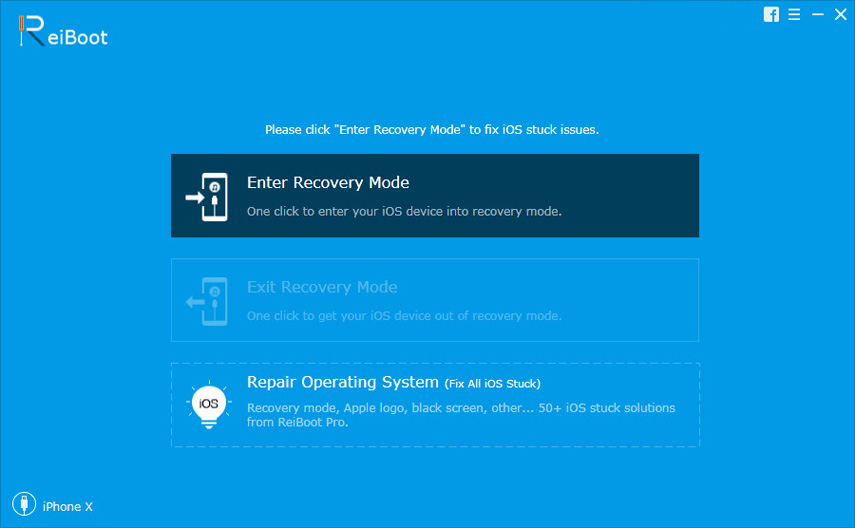
Jednom popravljeno sve će značajke početi raditina vašem uređaju. Iako možda mislite da su opcije treće strane kao što su iCareFone mogu ometati rad vašeg Apple uređaja, u stvarnosti to ne znači da je to potpuno sigurna opcija da biste se riješili svih onih problema s operativnim sustavom koji mnogi korisnici Applea susreću od vremena na vrijeme.









